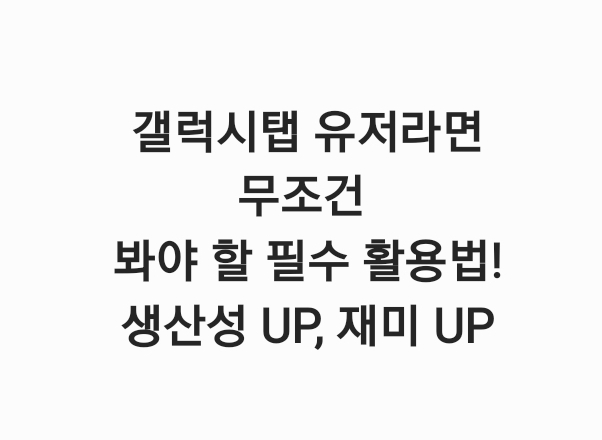
더 똑똑하게 쓰는 방법 안내서
스마트폰과 노트북의 장점을 모두 가진 기기, 바로 갤럭시탭입니다.
하지만 단순히 동영상 시청, 웹서핑 용도로만 사용하고 있다면 갤럭시탭의 진가를 100% 발휘하지 못하고 있는 것일지도 모릅니다.
오늘은 갤럭시탭을 보다 전문적이고 효율적으로 활용할 수 있는 꿀팁들을 일목요연하게 정리해 드립니다.
이 글 하나로 당신의 갤럭시탭 사용법이 완전히 달라질 거예요.
1. 삼성 노트와 클라우드 동기화로 완벽한 메모 관리
삼성 노트는 갤럭시탭을 대표하는 필기 및 메모 앱입니다.
텍스트, 이미지, 음성 녹음까지 지원하며, 다양한 형식으로 노트를 작성할 수 있습니다.
삼성 클라우드와 연동하여 작성한 노트를 스마트폰, PC에서도 바로 열람할 수 있어 업무 연속성이 뛰어납니다.
손글씨를 텍스트로 변환해 주는 기능도 지원하여, 필기 후 문서 작성으로 바로 이어갈 수 있습니다.
활용 Tip:
중요한 강의 노트나 회의 기록은 삼성 노트에 작성 후 클라우드에 백업해 두세요. 기기 변경이나 분실 시에도 데이터가 안전합니다.
2. 멀티 윈도와 팝업 뷰로 생산성 강화
갤럭시탭은 멀티태스킹에 최적화되어 있습니다.
하나의 화면을 둘로 나누어 두 개의 앱을 동시에 사용할 수 있습니다.
예) 왼쪽 창에서 강의 시청, 오른쪽 창에서 필기 노트 작성
추가로 팝업 뷰 기능을 이용하면 유튜브, 카카오톡 등을 작은 창으로 띄워 놓을 수 있어
다양한 작업을 동시에 수행할 수 있습니다.
설정 방법:
앱 상단의 바를 드래그하여 ‘분할 화면으로 열기’ 또는 ‘팝업 뷰로 열기’를 선택하면 됩니다.

3. S펜으로 PDF 주석, 노트 작성, 드로잉까지
S펜을 지원하는 모델을 사용하고 있다면, 갤럭시탭의 활용도가 크게 높아집니다.
PDF 파일에 바로 필기하고 주석을 달 수 있어 업무 및 학습에 매우 유용합니다.
삼성 노트 외에도 Clip Studio Paint, Concepts 등의 앱으로 전문적인 그림 작업도 가능합니다.
필압 감지가 탁월해 자연스러운 필기와 드로잉을 지원합니다.
활용 Tip:
빠른 메모 기능을 설정해 두면 S펜 버튼을 누르고 화면을 탭 하는 것만으로 바로 메모를 시작할 수 있습니다.
4. Good Lock으로 맞춤형 갤럭시탭 만들기
Good Lock은 갤럭시 기기의 인터페이스를 세밀하게 커스터마이징 할 수 있는 공식 앱입니다.
멀티태스킹 환경, 알림 패널, 홈 화면 등을 자유롭게 설정할 수 있습니다.
Keys Cafe 모듈을 통해 키보드 단축키를 추가하거나, 입력 방식을 변경할 수 있습니다.
다양한 모듈을 통해 태블릿을 나만의 스타일로 세팅할 수 있습니다.
설치 방법:
갤럭시 스토어에서 Good Lock 검색 후 필요한 모듈만 선택적으로 설치하세요.
5. DeX 모드로 태블릿을 데스크톱처럼 사용
DeX 모드는 갤럭시탭을 마치 데스크톱처럼 사용할 수 있는 기능입니다.
블루투스 키보드와 마우스를 연결하면, 문서 작성, 스프레드시트 편집, 이메일 업무 등을 보다 편리하게 수행할 수 있습니다.
여러 창을 띄우고 자유롭게 이동하는 PC 스타일의 작업 환경을 제공합니다.
외부 모니터에 연결하면 듀얼 디스플레이로도 사용 가능합니다.
활용 Tip:
DeX 모드에서는 키보드 단축키 활용이 가능해 생산성이 크게 향상됩니다. 기본 단축키 목록을 익혀두는 것을 추천합니다.
6. 삼성 플로우를 통한 스마트폰-태블릿 연동
Samsung Flow를 통해 갤럭시탭과 스마트폰을 실시간으로 연동할 수 있습니다.
스마트폰 알림을 갤럭시탭에서 바로 확인 및 응답할 수 있습니다.
스마트폰의 파일을 드래그 앤 드롭으로 탭에 복사할 수 있습니다.
스마트폰 화면을 태블릿에 띄워 조작하는 ‘화면 미러링’ 기능도 지원됩니다.
설치 방법:
갤럭시 스토어 또는 구글 플레이스토어에서 ‘Samsung Flow’ 설치 후, 두 기기를 블루투스 또는 Wi-Fi로 연결하세요.
7. 리더 모드와 블루라이트 차단으로 눈 보호
갤럭시탭은 전자책 리더로도 훌륭합니다.
‘리더 모드’를 사용하면 웹페이지를 읽기 편한 형태로 변환해 눈의 피로를 줄일 수 있습니다.
블루라이트 필터를 활성화하면 장시간 사용에도 눈 건강을 보호할 수 있습니다.
활용 Tip:
리더 모드는 삼성 인터넷 브라우저 설정 → 유용한 기능 → ‘리더 모드 표시’ 항목을 활성화하면 사용할 수 있습니다.
8. 추천 필수 앱으로 활용도 극대화
마지막으로, 갤럭시탭 활용도를 높여주는 필수 앱도 함께 추천드립니다.
Samsung Notes : 메모 및 필기
Clip Studio Paint : 전문 드로잉
OneDrive, Google Drive : 클라우드 저장소
Kindle, 밀리의 서재 : 전자책 리더
LumaFusion : 영상 편집 (갤럭시탭 S9 시리즈 이상 추천)
각자의 필요에 맞게 앱을 추가 설치하여 더욱 다양한 환경에서 갤럭시탭을 활용해 보세요.
마무리
갤럭시탭은 단순한 소비 기기를 넘어, 학습, 업무, 창작, 엔터테인먼트까지 다양한 영역에서 뛰어난 생산성을 발휘할 수 있는 강력한 도구입니다.
오늘 소개한 꿀팁들을 실천해 보시면, 지금보다 훨씬 편리하고 똑똑하게 갤럭시탭을 사용할 수 있을 것입니다.
#갤럭시탭활용 #갤럭시탭꿀팁 #갤탭사용법 #갤탭앱추천 #갤럭시탭공부
#갤럭시탭필기 #갤럭시탭활용법 #갤럭시탭업무 #갤럭시탭프로젝트 #태블릿추천
'생활정보 & 꿀팁' 카테고리의 다른 글
| 돈 빌려준 친구가 잠수탔다면? 반드시 해야 할 5가지 조치 (26) | 2025.04.29 |
|---|---|
| 환불 거절 당했을 때, 소비자가 반드시 알아야 할 대처법 (10) | 2025.04.29 |
| 통화 녹음 법적 기준 총정리|녹취 파일 활용 시 주의사항 (12) | 2025.04.27 |
| 가려움이 시작된다면 의심! 요즘 퍼지는 옴 완전 분석 (27) | 2025.04.26 |
| 냉동 고기 해동법, 이 방법은 절대 안 됩니다! 고기 망치는 실수 TOP 3 (14) | 2025.04.26 |